Очень важно периодически очищать кэш на ноутбуке. Это помогает поддержания высокую скорость работы компьютера и предотвращает возможных проблем. Давайте разберемся, что представляет собой кэш-память, почему ее следует регулярно очищать и какие для этого существуют эффективные способы. В этой статье вы найдете много полезных советов по очистке кэша от опытных пользователей.
Что такое кэш и зачем его очищать
Кэш-память - это специальное хранилище на жестком диске компьютера, куда временно помещаются наиболее часто используемые данные. Благодаря кэшу эти файлы загружаются намного быстрее по сравнению с обычным доступом к жесткому диску. Однако со временем в кэше накапливается множество ненужной информации, что приводит к замедлению работы ноутбука.
Основные причины для очистки кэша:
- Замедление работы ноутбука, "тормоза"
- Зависание браузера при открытии сайтов
- Медленная загрузка файлов и приложений
- Нехватка места на диске
Рекомендуется очищать кэш память на ноутбуке хотя бы раз в месяц, а при интенсивном использовании - каждые 1-2 недели.

Для очистки кэша в Windows существует несколько эффективных способов. Давайте рассмотрим основные из них.
Удаление системных временных файлов
Чтобы очистить кэш операционной системы от ненужных файлов, воспользуйтесь командной строкой:
- Запустите командную строку с помощью клавиши Windows + R
- Введите команду
cleanmgr /sageset:1 - В появившемся окне выберите диск C:
- Поставьте галочки напротив всех пунктов и нажмите ОК
Это позволит очистить кэш от временных системных файлов.
Очистка DNS кэша
Для очистки кэша DNS, отвечающего за загрузку сайтов, в командной строке введите:
ipconfig /flushdnsЭта команда удалит dns-кэш и поможет решить проблемы с медленной загрузкой страниц.
Удаление эскизов файлов
Чтобы удалить эскизы изображений и видео, которые отображаются в Проводнике Windows:
- Запустите диспетчер очистки диска (Пуск - Служебные - Очистка диска)
- Выберите диск C:
- Поставьте галочку "Эскизы" и нажмите ОК
Это очистит хранящиеся на диске миниатюры файлов.
Очистка кэша браузеров
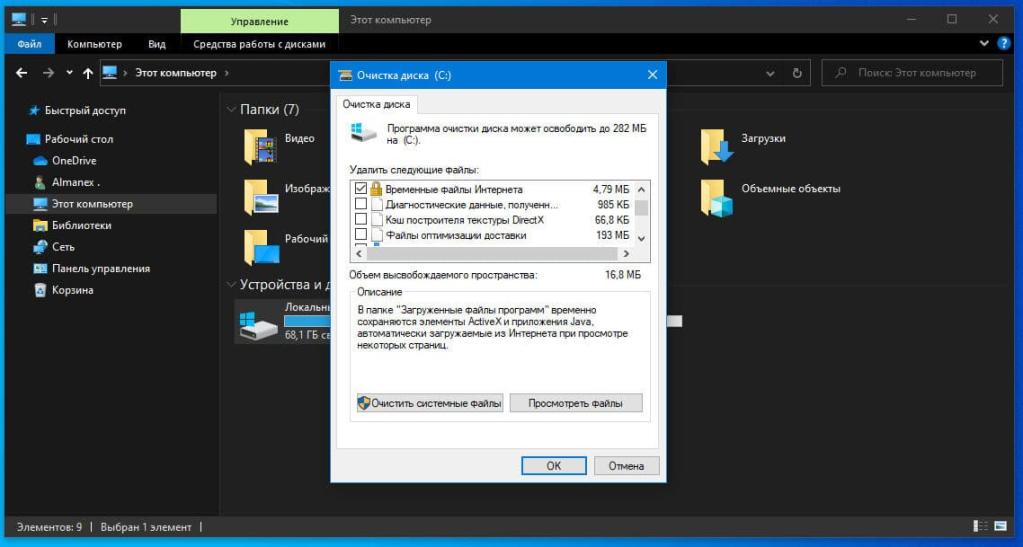
Кэш браузеров тоже желательно периодически очищать. Это можно сделать из настроек самого браузера.
Google Chrome:
- Нажмите Настройки - Дополнительные - Очистить данные браузера
- Выберите файлы кэша и укажите период удаления
- Нажмите "Очистить данные"
Mozilla Firefox:
- Зайдите в меню - История - Очистить недавнюю историю
- Поставьте галочку напротив "Кэш"
- Нажмите ОК
Аналогично можно почистить кэш в других браузерах - Yandex, Opera, Safari.
Использование утилит для очистки кэша
Кроме ручной очистки, существуют удобные утилиты, позволяющие автоматизировать этот процесс. Рассмотрим лучшие из них.
CCleaner
Популярная программа CCleaner позволяет очистить кэш сразу с нескольких компонентов:
- Временные системные файлы
- Кэш и cookie браузеров
- Кэш приложений
- Следы работы в Windows
Чтобы очистить кэш с помощью CCleaner:
- Запустите CCleaner и перейдите на вкладку "Очистка"
- Поставьте галочки напротив нужных компонентов
- Нажмите "Анализ" и затем "Очистить"
Программа быстро очистит ненужные файлы. Кроме того, в CCleaner можно настроить автоматическую очистку кэша по расписанию.
Glary Utilities
Еще одна полезная утилита - Glary Utilities. Она позволяет:
- Очистить кэш диска с выбором удаляемых файлов
- Оптимизировать работу компьютера
- Настроить плановую очистку кэша
Используя такие утилиты, можно с легкостью автоматизировать регулярную очистку кэша на ноутбуке. Это сэкономит время и улучшит работу ПК.
Помимо описанных выше основных способов, существует еще несколько полезных методов очистки кэша на ноутбуке с Windows. Давайте рассмотрим их.
Отключение кэширования в браузерах
В настройках браузеров можно частично или полностью отключить кэширование. Это поможет избежать накопления ненужных файлов.
Например, в Chrome перейдите в Настройки - Дополнительные - Конфиденциальность и безопасность и снимите галочки напротив не нужных пунктов кэширования.
Удаление временных интернет-файлов в Проводнике
Через Проводник Windows можно удалить временные интернет-файлы, не прибегая к сторонним утилитам:
- Откройте Проводник и перейдите в папку %userprofile%\AppData\Local\Microsoft\Windows\INetCache
- Выделите все файлы и удалите их
Очистка кэша графического процессора
Со временем накапливаются и файлы кэша видеокарты. Чтобы очистить их:
- Загрузите и установите утилиту AMD/Nvidia, в зависимости от вашего чипсета
- Запустите утилиту и воспользуйтесь функцией очистки кэша
Ручная очистка кэша отдельных приложений
Кэш некоторых приложений можно почистить вручную, удалив папки кэша в директории AppData. Например, для очистки кэша браузера Opera:
- Зайдите в папку C:\Users\%username%\AppData\Roaming\Opera Software\Opera Stable\Cache
- Удалите содержимое этой папки
Объем используемого приложениями кэша можно посмотреть в диспетчере задач Windows. Это поможет определить наиболее "кэшезатратные" программы.
Рекомендации по очистке кэша
Для поддержания высокой производительности ноутбука рекомендуется придерживаться следующих советов по очистке кэша:
Как часто следует очищать кэш на ноутбуке? Это зависит от интенсивности его использования:
- При ежедневной работе - раз в 1-2 недели
- При умеренном использовании - раз в 2-4 недели
- При редкой работе на ноутбуке - раз в 1-2 месяца
Также обязательно очищайте кэш после установки новых программ или обновления ОС.
Выбор оптимальной утилиты очистки:
- Для новичков лучше использовать CCleaner - простой и понятный интерфейс, минимум настроек.
- Опытные пользователи могут воспользоваться более мощными утилитами вроде Glary Utilities с расширенными возможностями.
При использовании утилит рекомендуется:
- Внимательно выбирать удаляемые файлы
- Избегать чистки реестра
- Создавать точки восстановления перед очисткой
Также полезно настроить автоматическое удаление кэша по расписанию.
Профилактика накопления кэша
Чтобы предотвратить избыточное накопление кэша:
- Периодически перезагружайте ноутбук
- Закрывайте неиспользуемые вкладки в браузерах
- Не отключайте ноутбук "спящим режимом", а выключайте полностью
Такая профилактика в сочетании с регулярной очисткой кэша обеспечит стабильную работу ноутбука.
Теперь вы знаете все способы, как очистить кэш на ноутбуке и предотвратить его засорение в будущем. Данные рекомендации помогут вам поддерживать работу компьютера в оптимальном состоянии. Главное - не забывайте хотя бы время от времени чистить кэш, а также следовать соблюдать профилактику накопления кэша.

























